一次性大量修改win10文件后缀名的方法(图文)
win10系统接收大量的文件,发现格式都不对,需要全部更改格式。一般win10文件后缀名都是通过重命名来完成,此方法修改单个文件比较有用,若是要批量一次性修改或是添加文件后缀名就比较麻烦。其实我们只要建立一个文本文档,把需要更改的文件放进去,输入一个指令即可。想进一步了解的以下的操作步骤!
具体方法如下:
1、新建一个文件夹,把需要改后缀名的文件都移到里面。
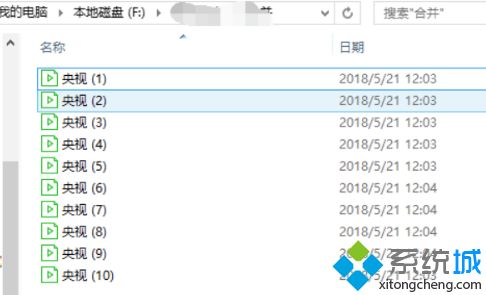
2、从“查看”菜单中找到“文件扩展名”,点击前面的小方框勾选,查看文件的后缀名
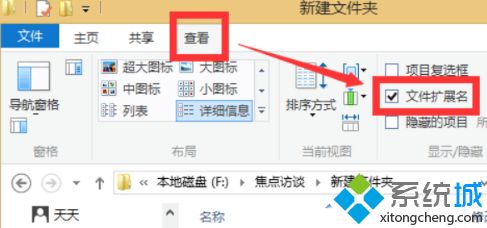
3、新建一个txt文本,然后在里面输入下图字符,注意*号前面有一个英文状态下的空格。
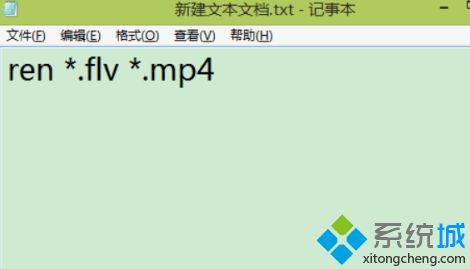
4、保存后把这个txt后缀名改成bat。
5、在弹出的提示框中点击选择“是”
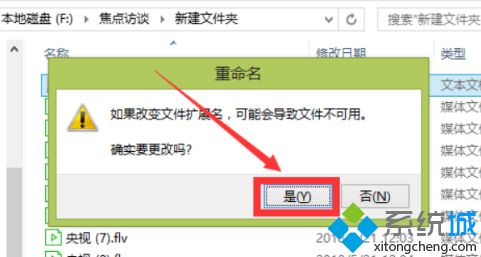
6、双击运行这个bat文件,就可看到文件后缀名都已经改成MP4。
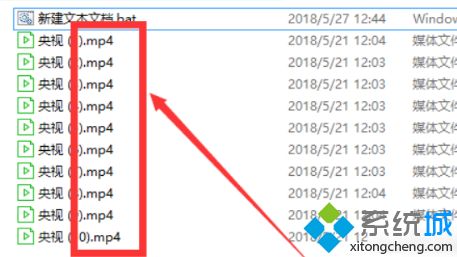
一次性大量修改win10文件后缀名的方法分享到这里了,此方法适用于大批量修改文件后缀名的方法,对大家操作电脑有很大帮助!
相关教程:为什么文本文档改不了格式文件名批量改名我告诉你msdn版权声明:以上内容作者已申请原创保护,未经允许不得转载,侵权必究!授权事宜、对本内容有异议或投诉,敬请联系网站管理员,我们将尽快回复您,谢谢合作!











